Instagram se ha hecho un hueco en el día a día de los marketers, ya sea a través de publicaciones en el muro, Stories o Instagram Reels, así que si sueles trabajar desde el ordenador, quizás te resulte más útil usar Instagram web. ¡Te contamos cómo!
1. Iniciar sesión y navegar
Si lo que quieres es simplemente consultar un perfil público de Instagram en tu navegador, solo tienes que introducir la URL de ese perfil, por ejemplo, https://www.instagram.com/jaimealtozano/
Pero para poder usar el resto de funciones de tu cuenta, lógicamente el primer paso es iniciar sesión. Para ello, introduce tu nombre de usuario y contraseña en www.instagram.com
Una vez que lo hagas, te encontrarás con el feed de Instagram que ya conoces, pero en una versión ampliada. La información se muestra en tres columnas, con una barra de herramientas en la parte izquierda.
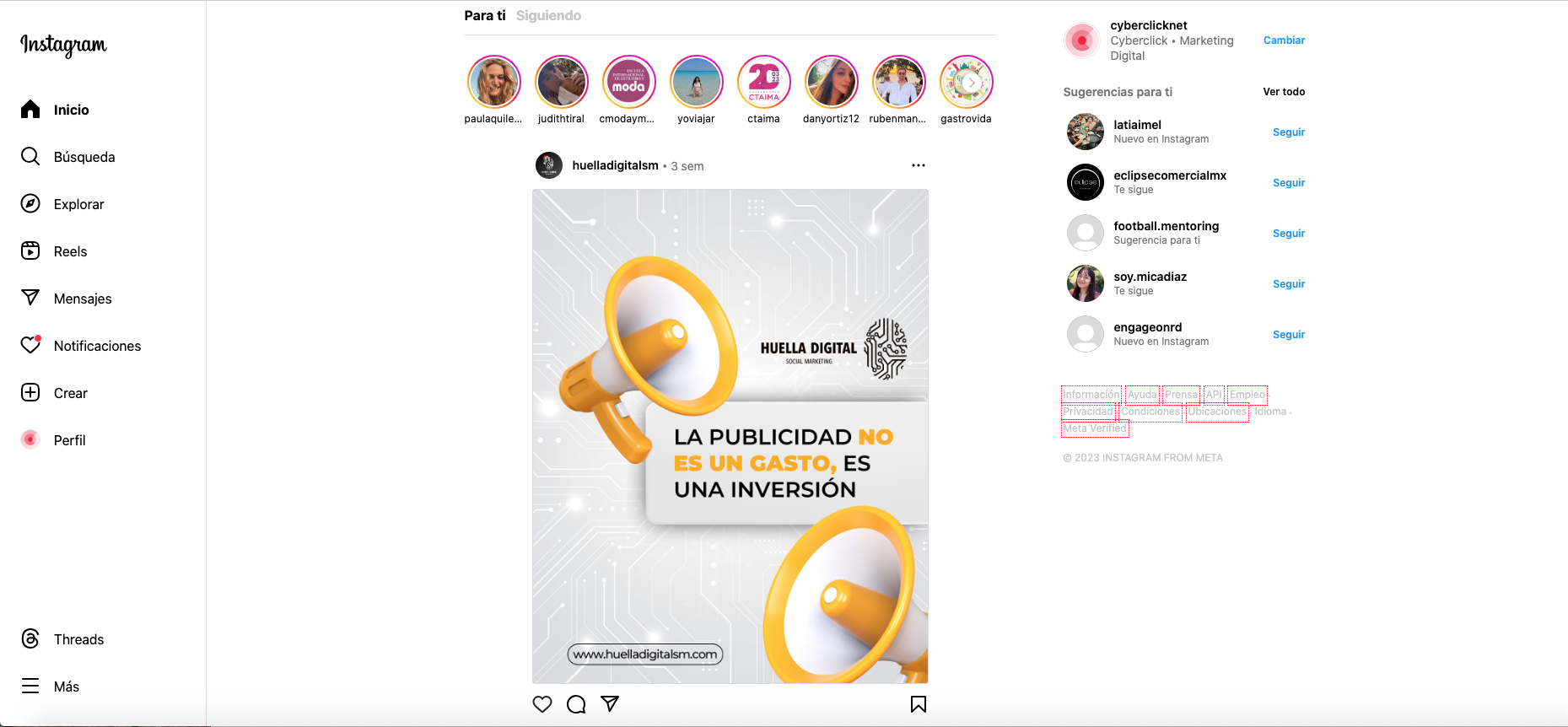
La columna central es el sitio donde se muestran las publicaciones de tu feed. Puedes ir haciendo scroll para ver las novedades, hacer clic para ver varias fotos de una galería, ver vídeos, dar "me gusta" a una publicación o añadir tus comentarios. Básicamente, puedes ver todo lo que podrías ver en la aplicación móvil.
Puedes usar el botón Explorar para navegar por las publicaciones más populares del momento o el icono de corazón para ver tus notificaciones.
Justo arriba del feed, encontrarás la sección de Stories. Si haces clic en el perfil de un usuario, podrás ver su Story. Instagram reproduce la siguiente Story de manera automática, pero también puedes hacer clic en el lado derecho de una Story para cambiar a la siguiente. Como ves, la funcionalidad es muy similar a la versión de la aplicación.
Y luego puedes ir al perfil de tu cuenta. En este caso te mostramos el ejemplo de Cyberclick desde Instagram web.
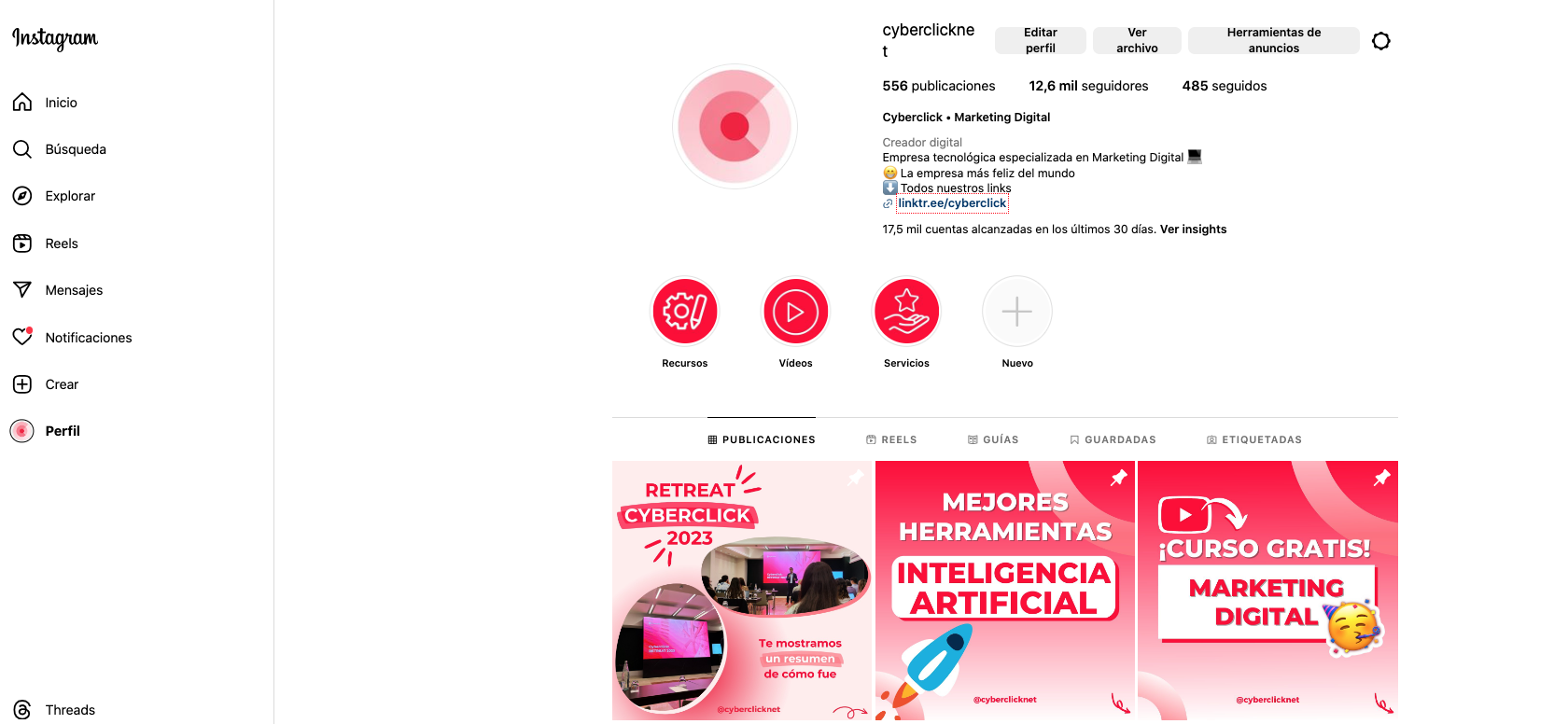
2. Enviar mensajes directos
Instagram web también te permite usar la versión de mensajes directos, aunque con algunas limitaciones:
- Lo que puedes hacer: crear grupos nuevos, enviar stickers y compartir fotos desde tu ordenador.
- Lo que no puedes hacer: enviar mensajes efímeros o GIFs.
Para utilizar los mensajes directos desde Instagram web, sigue estos pasos:
- Abre Instagram web en tu navegador y haz clic en el botón de mensajes directos.
- Verás una interfaz con dos paneles. Puedes hacer clic sobre una conversación para empezar a enviar mensajes ahí o pulsar el botón de Mensaje nuevo para crear un hilo o un grupo desde cero.
- En la ventana emergente que aparecerá, escribe el nombre de la cuenta o la persona a la que quieres enviar el mensaje. Si quieres crear un grupo, selecciona varios usuarios. Después, haz clic en "Siguiente" para iniciar la conversación.
- También puedes hacer clic en el icono de mensaje directo desde cualquier publicación para enviarla a una conversación (igual que en la aplicación móvil).
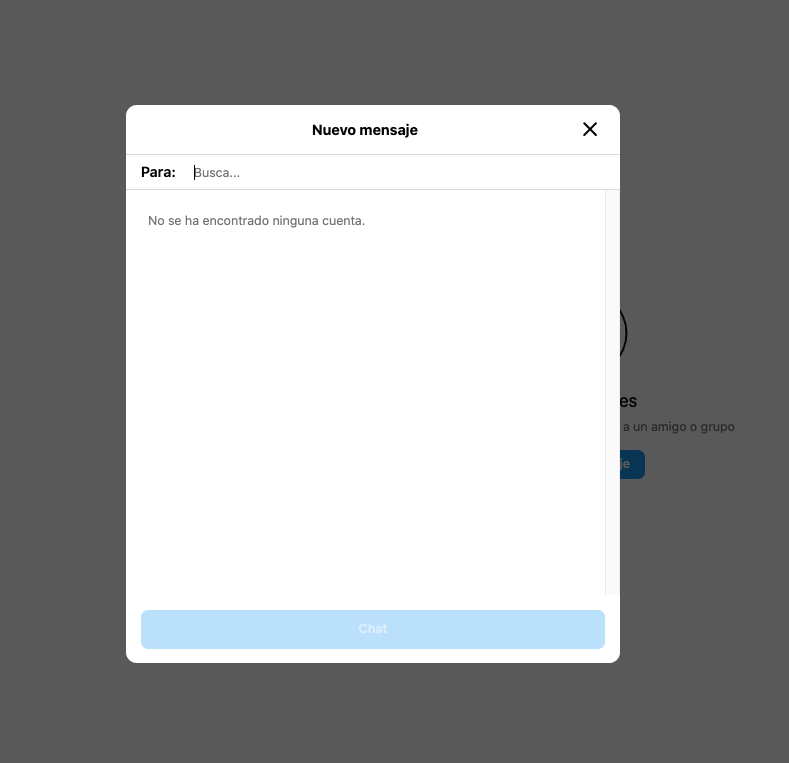
3. Publicar vídeos y fotos en un post normal del feed (sección noticias)
Instagram web te permite también publicar tus posts, así que puedes compartir tus vídeos y fotos sin necesidad de hacerlo desde la app móvil o programándolo desde Facebook Creator Studio.
- Clica en el símbolo + en el panel de la izquierda.
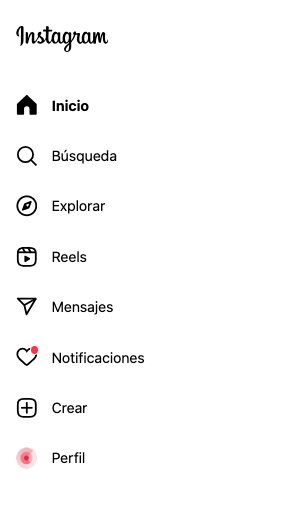
- Una vez hagas clic, se te abrirá una pequeña ventana. Aquí tienes la opción de arrastrar las fotos o vídeos, o hacer clic en el botón de “Seleccionar del ordenador” para buscar en las carpetas de tu PC.
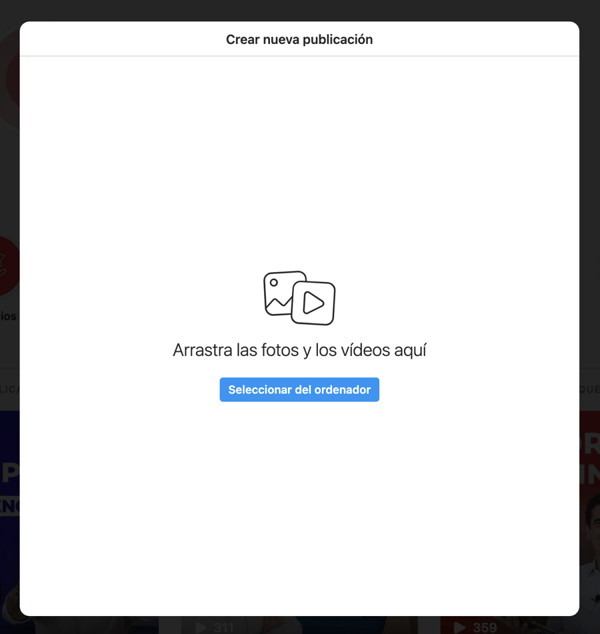
- Luego, podremos escoger las medidas de la publicación, es decir, si mantenemos el tamaño original o si por ejemplo lo recortamos a escala 1:1, en formato cuadrado. Si hemos seleccionado varias imágenes, también podremos reorganizar el contenido.
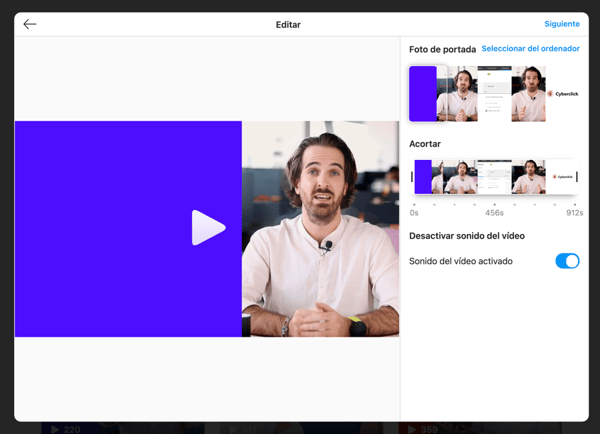
- A continuación, hacemos clic en "Siguiente" y nos dará la opción de añadir filtros a cada una de las imágenes o vídeos.
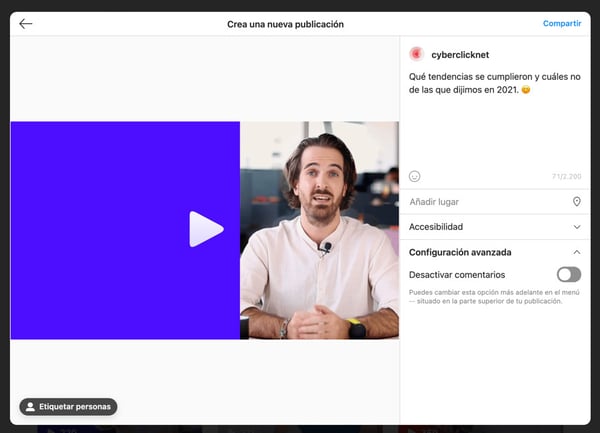
- Una vez finalizado, volvemos a clicar en "Siguiente". Aquí, por un lado, tendremos la opción de etiquetar a personas en la publicación. Para ello, haz clic encima de la imagen o vídeo en la que quieres etiquetar, y escribe el nombre del perfil que quieres que aparezca.
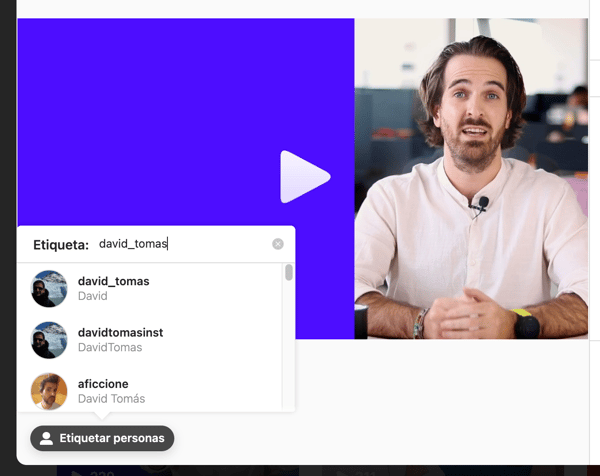
- A la derecha, podremos escribir el copy de nuestra publicación y añadir emoticonos.
- Seguidamente podemos añadir una ubicación, opcionalmente también podemos describir nuestras fotos en "Accesibilidad", una función que describe las imágenes a las personas con problemas de visión, y finalmente en "Configuración avanzada" podemos desactivar los comentarios, es decir, que ningún usuario pueda dejar su comentario en la publicación.
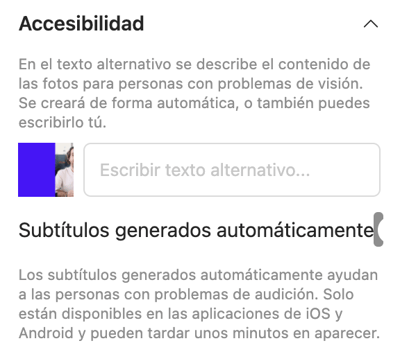
- Una vez hayas hecho todos estos pasos, solamente quedará hacer clic en "Compartir". ¡Y listo! ¿Fácil, verdad? Espero que te sea sencillo ahora publicar tus posts en Instagram desde el ordenador.
Qué se puede hacer en Instagram web
-
Iniciar sesión con tu cuenta de usuario habitual de Instagram y ver tu feed de noticias, Stories y notificaciones.
-
Interactuar con las publicaciones y Stories de otros usuarios.
- Publicar en Instagram vídeos e imágenes desde la misma versión web (desde noviembre de 2021).
-
Pausar los vídeos. Esta funcionalidad solo está presente en la versión web; en el móvil, cuando tocamos sobre un vídeo, lo único que podemos hacer es activar o detener el sonido.
-
Enviar mensajes directos (desde principios de 2020).
-
Ver emisiones en directo. Durante mucho tiempo, esta función fue exclusiva de la versión móvil de Instagram. Pero desde el mes pasado, los usuarios de Instagram web ya pueden ver los directos desde su ordenador. De hecho, muchos usuarios prefieren esta opción, ya que lógicamente los vídeos se pueden ver con más tamaño y además los comentarios salen en un lateral del vídeo, en lugar de superpuestos.
-
Si estás muy agobiado, necesitas desconectar y quieres dar de baja una temporada tu cuenta, pero sin eliminarla, esto se puede hacer desde la versión web. Desactivarás temporalmente tu cuenta y se activará automáticamente cuando vuelvas a acceder con tu acceso y contraseña.
Instagram web y app: parecidos y diferencias
Cuando Instagram se lanzó en octubre de 2010, disponía únicamente de una versión para móviles. Era una red social que estaba pensada para retratar tu vida diaria, aplicar diferentes filtros a las fotos y subirlas, por lo que seguramente sus creadores pensaron que no tenía demasiado sentido crear una versión web.
Esto cambió en noviembre de 2012, cuando se lanzó el dominio instagram.com y se permitió que cualquier persona pudiera ver los feed de los usuarios desde el ordenador. Sin embargo, esta versión tenía muchas limitaciones: no se podía usar la barra de búsquedas ni ver un feed de publicaciones de varios usuarios.
Poco a poco, la versión web se fue enriqueciendo con nuevas funcionalidades, aunque siempre se había mantenido en un segundo plano con respecto a la aplicación. A día de hoy, todo esto ha cambiado y, ¡por fin!, puedes subir contenidos y crear posts desde Instagram web.
Responsable de la estrategia de contenidos y visibilidad en Cyberclick, con enfoque Allbound y especialización en posicionamiento SEO, GEO y automatización con IA. Gestión avanzada del CRM con HubSpot: base de datos, workflows, lead nurturing, scoring y reporting. Experiencia en marketing digital, comunicación corporativa y periodismo, uniendo estrategia, creatividad y tecnología para captar y convertir leads cualificados.
Responsible for content and brand visibility strategy at Cyberclick, with an Allbound approach and specialization in SEO, GEO (Generative Engine Optimization), and AI-powered automation. Advanced HubSpot CRM management: database segmentation, workflows, lead nurturing, scoring, and reporting. Background in digital marketing, corporate communications, and journalism—combining strategy, creativity, and technology to attract and convert qualified leads.





Deja tu comentario y únete a la conversación